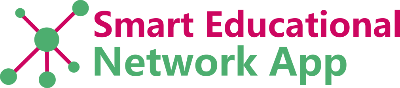Er zijn verschillende manieren om de aanwezigheid van leerlingen af te tekenen. De eerste en meest eenvoudige manier om opdrachten af te tekenen is door het scannen van een QR-code met de ingebouwde QR-scanner. Het kan voorkomen dat het een keer wordt vergeten om de aanwezigheid te scannen. Hiervoor is het altijd mogelijk om achteraf de aanwezigheid handmatig aan te passen.
Een leerling heeft in de app een menu-optie ‘Mijn QR’. Hiermee
verschijnt een persoonlijke QR-code op het scherm van de leerling. Ook
als de leerling geen verbinding met het internet heeft kan de QR-code
getoond worden.
QR-code scannen om aanwezigheid af te tekenen
1. Ga naar het zij-menu en klik op QR-Scanner (of via het beginscherm klikken op Aftekenen)
2. Klik op Aanwezigheid aftekenen
3. Als er voor het eerst wordt afgetekend, zal het apparaat vragen om toestemming voor gebruik van de camera.
Klik op Toestaan
Via Safari op IPad en IPhone, wordt er soms geen toegang gevraagd. Geef dan handmatig toegang via de instellingen op mijn.sen-app.nl in Safari zelf: https://www.appletips.nl/ios-website-instellingen-safari/
4. Scan de QR-code van de leerling
5. De leerling is nu aanwezig voor de afspraak die op dat moment staat, maar het is voor de docenten ook los van afspraken te gebruiken om aanwezigheid in de klas of buiten de klas bij te houden.
Achteraf aanwezigheid aanpassen
1. Ga naar het zij-menu en klik op Leerlingen of Leerbedrijven
2. Zoek de Leerling die je aanwezig wilt tekenen of zoek het Leerbedrijf waar de leerling is geweest
3. Klik onder het blokje Agenda op het schuifje: Afspraken in het verleden
4. Klik op de afspraak waar het om gaat
5. Bij het blokje Leerlingen zie je de leerlingen staan die bij dit bedrijf zijn geweest. Als ze niet aanwezig zijn gemeld, staat er een rood uitroepteken bij. Klik op Aanwezig melden om de aanwezigheid af te tekenen.
6. Klik op Aftekenen in de pop-up
LET OP! Dit kan alleen als de afspraak loopt of afgelopen is.